Cara Pasang SSL di Blogger untuk Custom Domain
Sebenarnya saat ini ada banyak sekali situs penyedia SSL dari yang gratis hingga berbayar.
Kalau Anda ingin menggunakan SSL gratis bisa mencoba layanan CloudFare, Let’s Encrypt dan SSL.com. Sedangkan untuk yang berbayar, Anda bisa mencoba SSL Comodo dengan harga sekitar 75 ribu per tahun.
SSL ini juga bisa digunakan untuk platform WordPress, jadi Anda bisa menggunakannya sesuka hati. Begitu juga dengan platform Blogger, sekarang kita bisa menikmatinya dengan leluasa.
Cara Pasang SSL di Blogger untuk Custom Domain
Dulu, fitur SSL di Blogger mungkin hanya bisa digunakan untuk domain bawaan (.blogspot) dan belum ada untuk custom domain atau Top Level Domain (.com, .net, .id) sehingga cukup merepotkan.
Namun, sekarang kita bisa menggunakan SSL di custom domain di Blogger dengan mudah dan tanpa biaya sepeser pun alias gratis.
Cara Pasang SSL di Blogger untuk Custom Domain
Bagi yang belum tahu caranya, ikuti saja langkah-langkah berikut ini:
1. Masuk ke akun Blogger Anda lalu klik opsi Draft Blogger
2. Selanjutnya, masuk ke bagian Setelan Dasar lalu lihat opsi HTTPS
3. Pada bagian pengalihan HTTPS, pilih “YA“. Kalau masih belum bisa, copot dulu custom domainnya lalu pasang lagi. Kemudian set yes di https availability dan https redirect.
4. Berikutnya, tunggu sampai kurang lebih 3 menit
5. Refresh halaman atau tekan CTRL+R
6. Sampai tahap ini, maka konfigurasi SSL atau HTTPS sudah berhasil
Dengan mengetahui cara pasang SSL di Blogger untuk custom domain, kamu tidak perlu repot mengeluarkan biaya untuk membeli SSL berbayar di registrar hosting dan domain. Lebih praktis dan hemat biaya tentunya.
Setelah Anda mengaktifkan HTTPS di situs Anda, maka dalam beberapa waktu ke depan iklan AdSense akan blank atau tidak muncul. Namun tenang saja, iklan AdSense juga akan tampil dengan sendirinya.
Tahapan Setelah Berhasil Setting HTTPS
- Ganti Semua URL Lama dengan HTTPS
Caranya sebenarnya cukup mudah. Silahkan masuk ke Edit HTML lalu tekan CTRL + Shift + R dan masukkan URL lama blog Anda misalnya http://www.sonzblog.com di kotak yang muncul di pojok kanan atas. Setelah itu, tekan Enter.
- Update Google Webmaster
Hal ini perlu Anda lakukan agar hasil di mesin pencarian lebih optimal dan stabil. Dalam hal ini, kamu bisa melakukan Fetch as Google melalui sitemap atau index ulang melalui Google Search Console.
Misalnya, kalau dulu alamat yang didaftarkan http://www.sonzblog.com, maka pendaftaran yang kedua ini daftarkan dengan https://www.sonzblog.com.
- Memeriksa Template Blog untuk Mixed Content
Kalau ternyata HTTPS Anda masih berwarna abu-abu, mungkin template blog Anda mempunyai mixed content dan itu harus diperbaiki supaya HTTPS bisa berwarna hijau.
Pastikan juga semua URL menggunakan HTTPS dan bisa diakses sebagaimana mestinya. Kalau sanggup, periksalah URL tersebut satu per satu secara manual. Meski cukup merepotkan, tapi Anda bisa menganalisa dengan lebih baik.
Apakah Aman Menggunakan SSL Gratis?
Berhubung ini gratis, mungkin ada yang bertanya amankah menggunakan SSL gratis atau tidak. Jawabannya, ‘cukup aman’.
Penyedia layanan SSL gratis tentu sangat menjamin produk mereka meskipun fitur-fiturnya tidak selengkap versi SSL berbayar. Untuk mengecek reputasi SSL, Anda bisa memakai SSL Labs.
Berdasarkan test dari SSL Labs, beberapa layanan seperti CloudFlare, Let’s Encrypt dan SSL Auto Provide cPanel rata-rata mendapat Grade A+.
Apalagi layanan pasang SSL di Blogger yang sudah pasti Google sendiri sudah menjamin keamanannya.
Agar Anda bisa menggunakan SSL, biasanya hosting akan memerlukan sebuah dedicated IP. Namun, hal ini tidak diperlukan lagi jika hostingnya mendukung SNI (Server Name Indication).
Jadi, Anda tidak diwajibkan lagi menyewa dedicated IP yang biasanya dibanderol dengan harga Rp 60.000 per bulannya.
Nah, demikianlah beberapa cara memasang SSL di Blogger untuk custom domain. Kabar menyenangkan ini tentu harus dimanfaatkan oleh para pengguna platform Blogger karena ini benar-benar gratis. So, selamat mencoba ya!

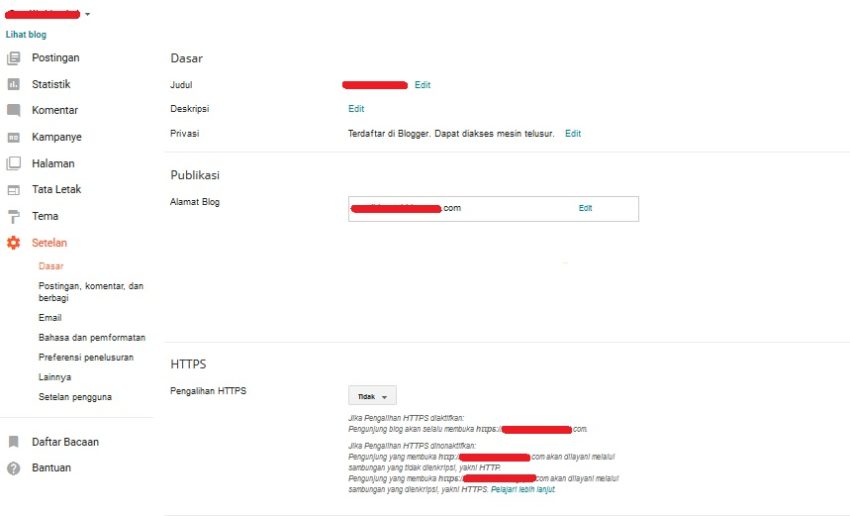
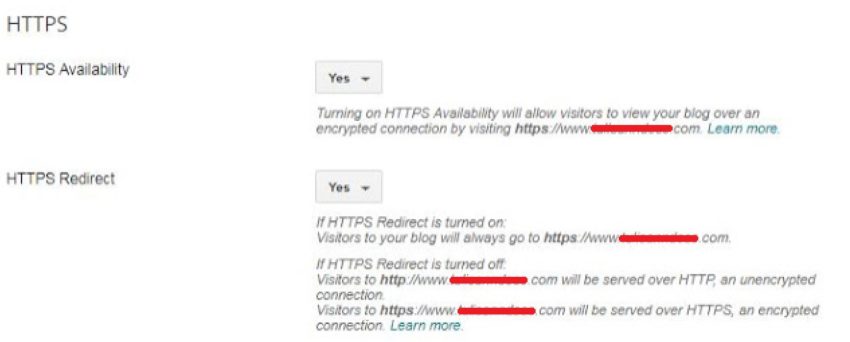
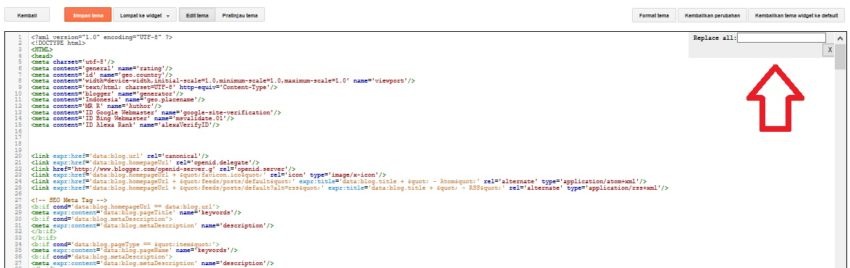
Post a Comment for "Cara Pasang SSL di Blogger untuk Custom Domain"
leave comment